目录
Get Post 接口后端数据处理代码 如果不需要部署后端,请直接跳过!!!
不玩套路直接附上项目下载链接:
链接:https://pan.baidu.com/s/1WxlXeg_NYmUkJsXN_6X7_A?pwd=7K7K
提取码:7K7K
项目打包:
首先把我提供下载的springboot项目解压,使用IDEA打开,如果出现项目代码为红色,表示没有相关依赖导致,请检查mven仓库,请参考仓库配置文章,我这边就不多说了。正常可运行的效果如图,如果效果和这个一样,我们就继续下一步!!!
 接下来我们需要把项目打包为.jar结尾的文件,首先打开项目结构如图:
接下来我们需要把项目打包为.jar结尾的文件,首先打开项目结构如图:
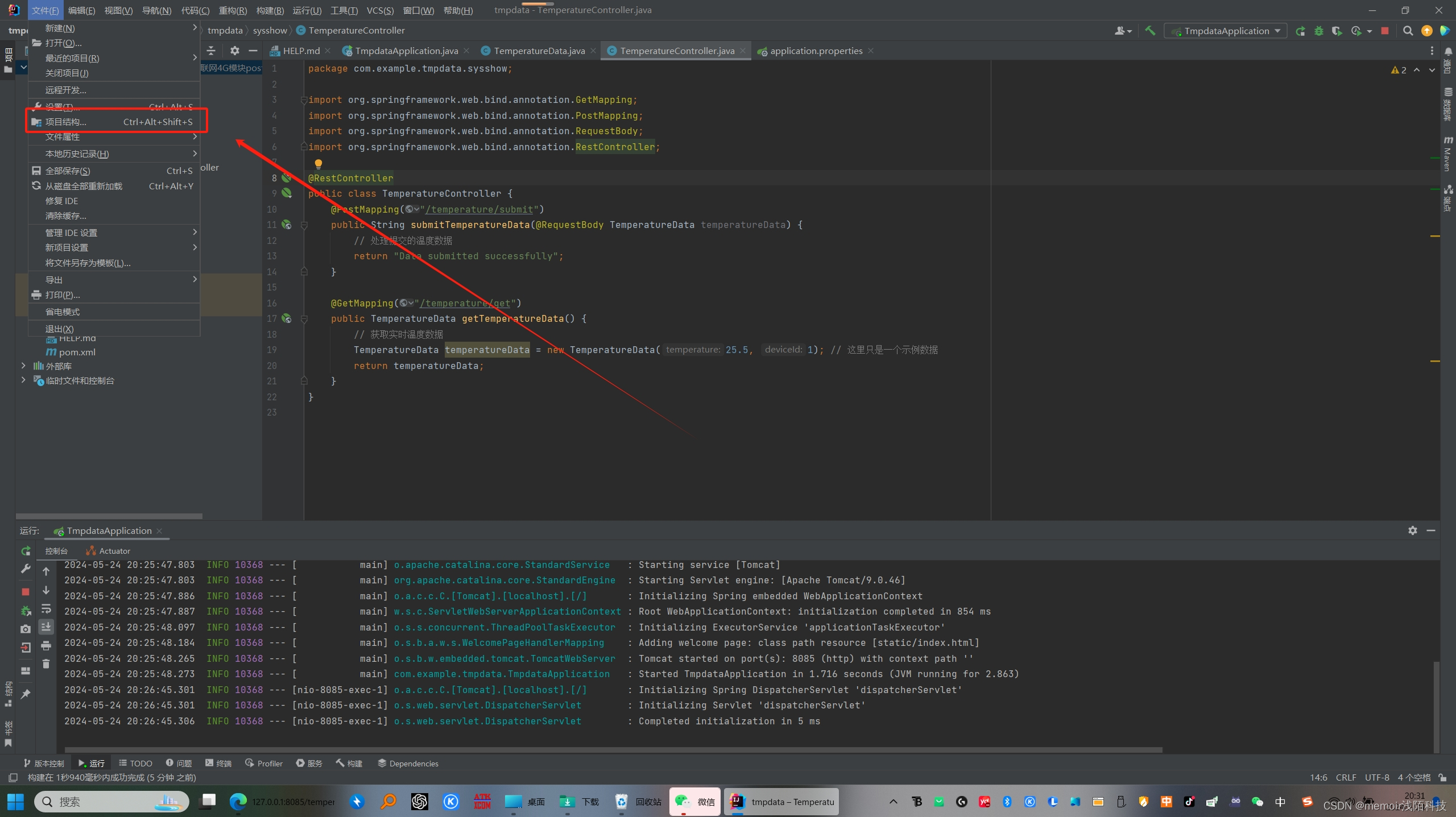
接下来我们需要把项目添加到工件里面如图:

在选择框里面选择默认第一个,一般只有一个可以选择
选择第一个
先点击应用,再点击继续即可
注意:我这里是配置访问端口,因为我腾讯云服务器已经打开了这个端口,根据大家的实际情况配置即可
打包前必须把这个 <skip>true</skip> 注释,这个文件在pom.xml里面,如果不注释会导致打的.jar包运行错误!!!
然后点击clean (删除相关数据文件)然后再点击package(生成.jar)文件
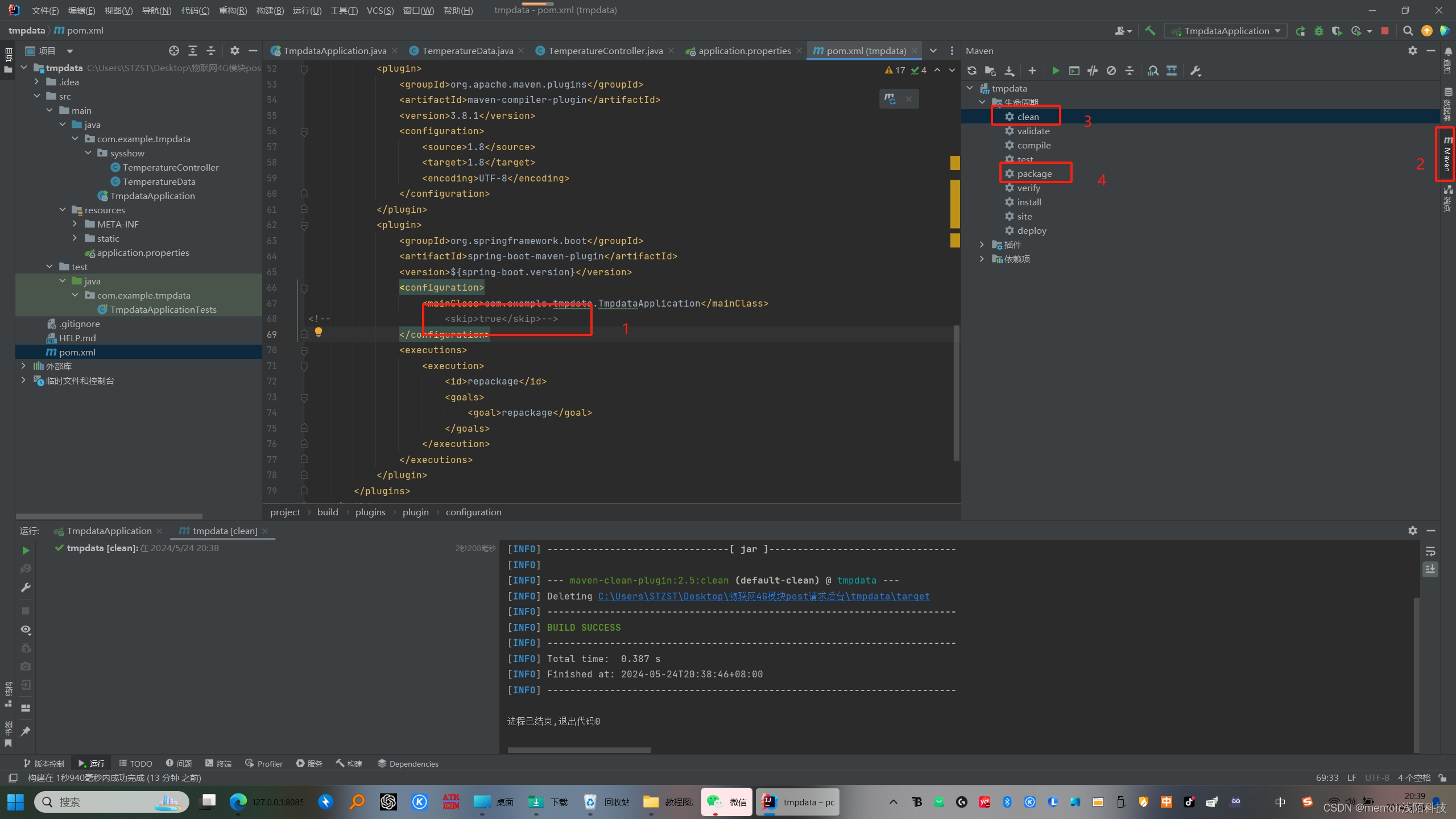
完成以上操作会生成左边橙色的相关文件,同时我们需要的.jar包也在里面
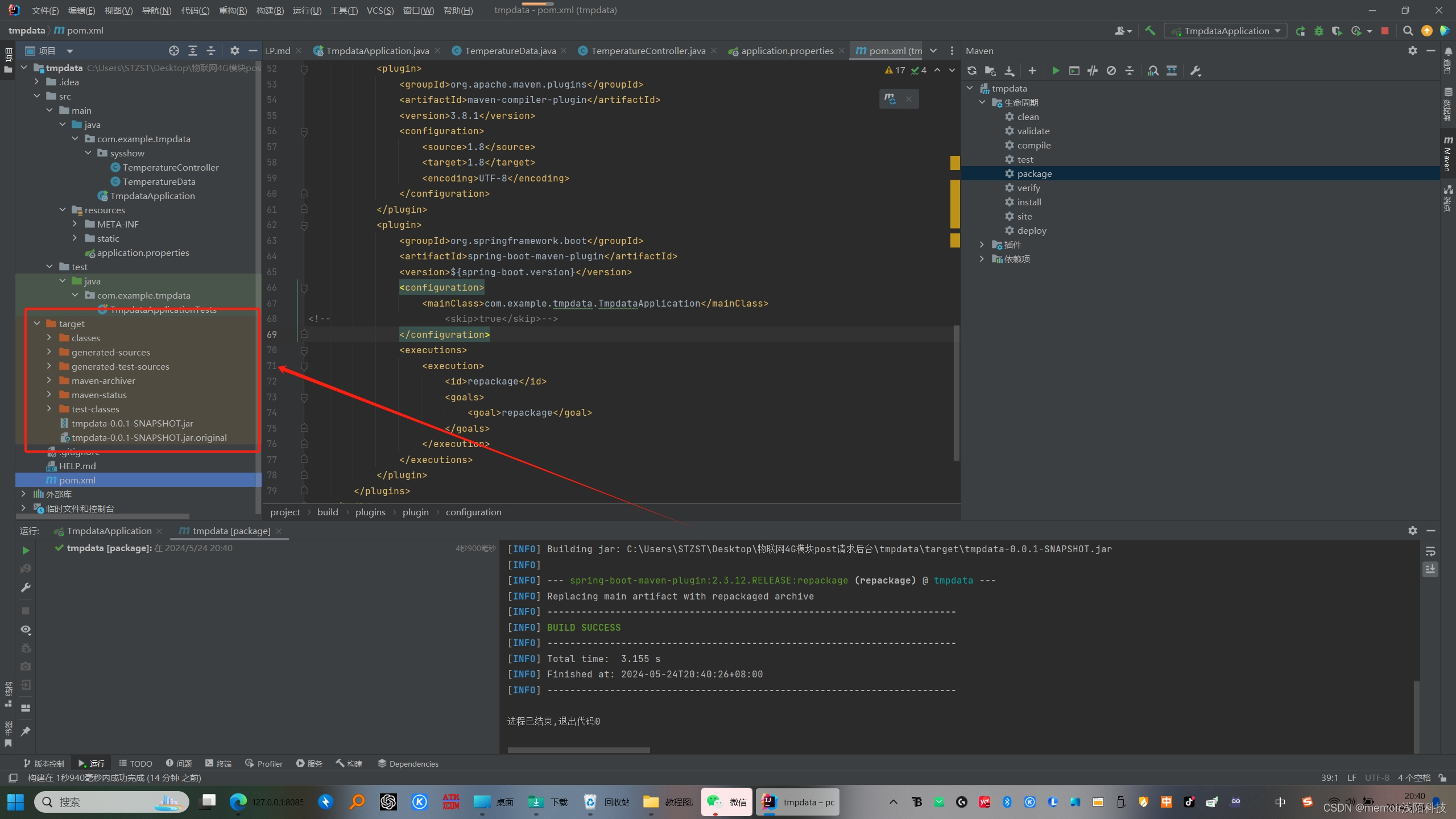
我们可以通过IDEA软件快速打开.jar包所在的目录
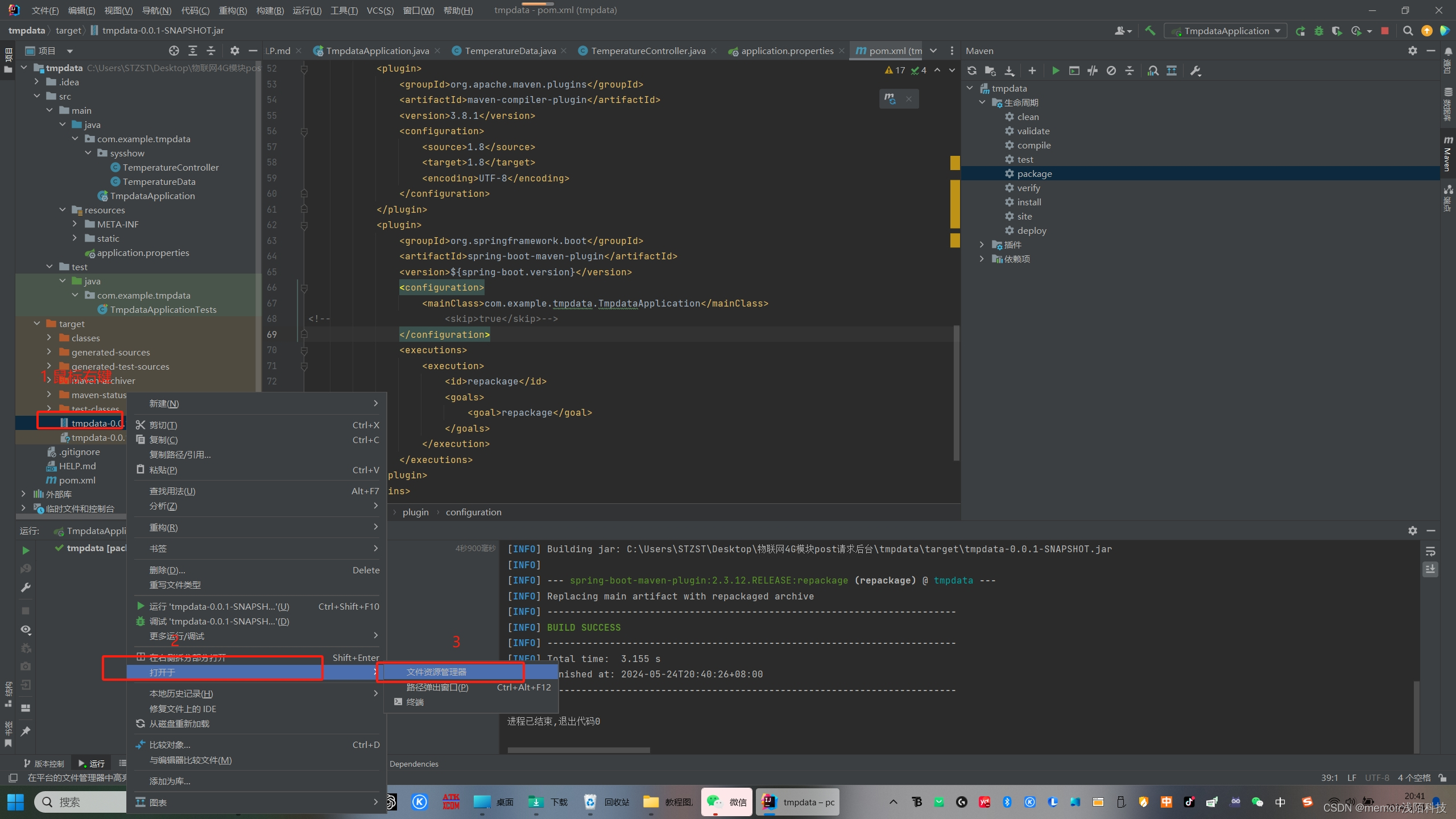
.jar包文件如图:
项目部署到腾讯云
我这边拿宝塔控制面板介绍 ,我们先把.ja包文件上传到服务器的www/网站根目录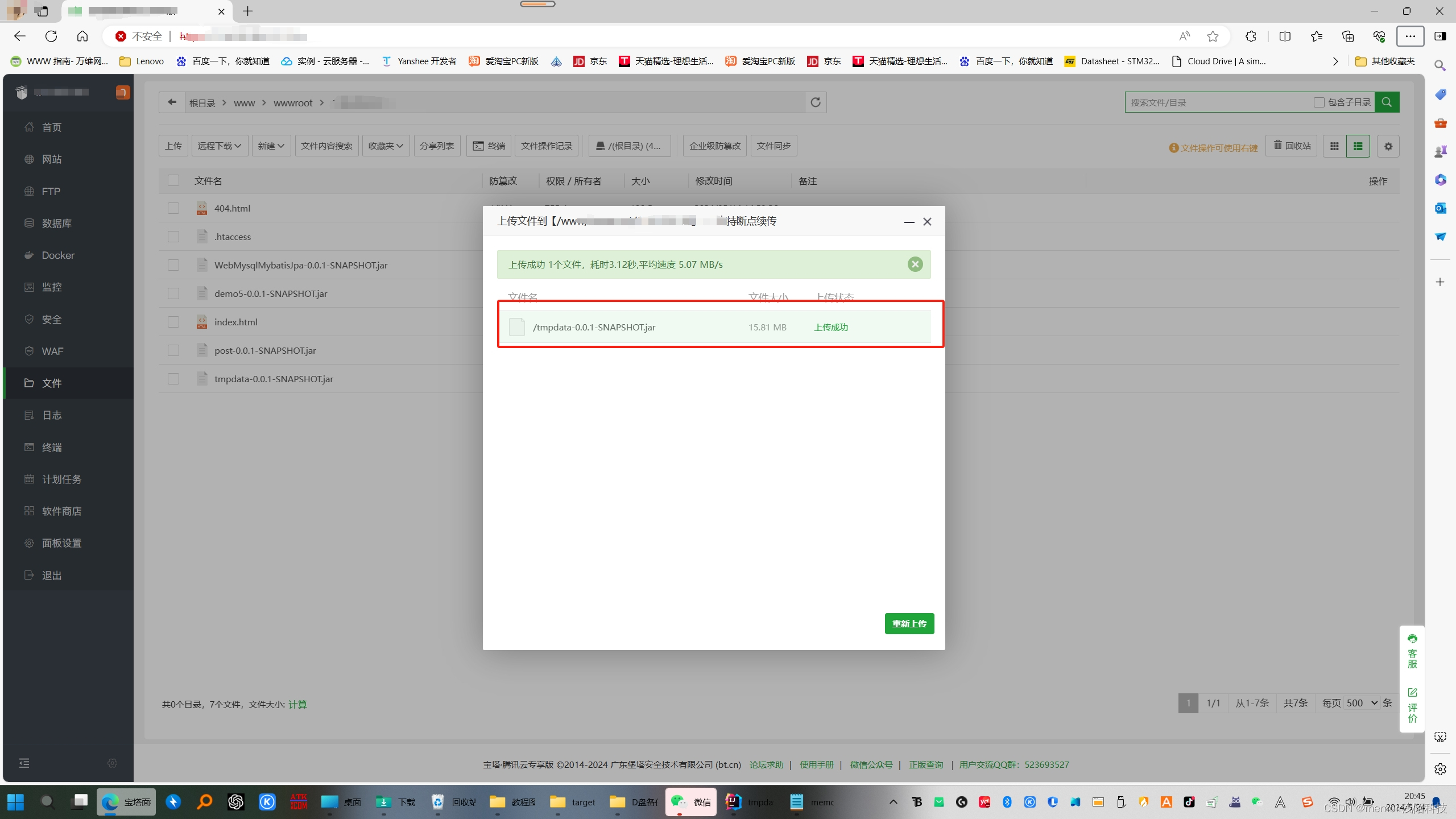
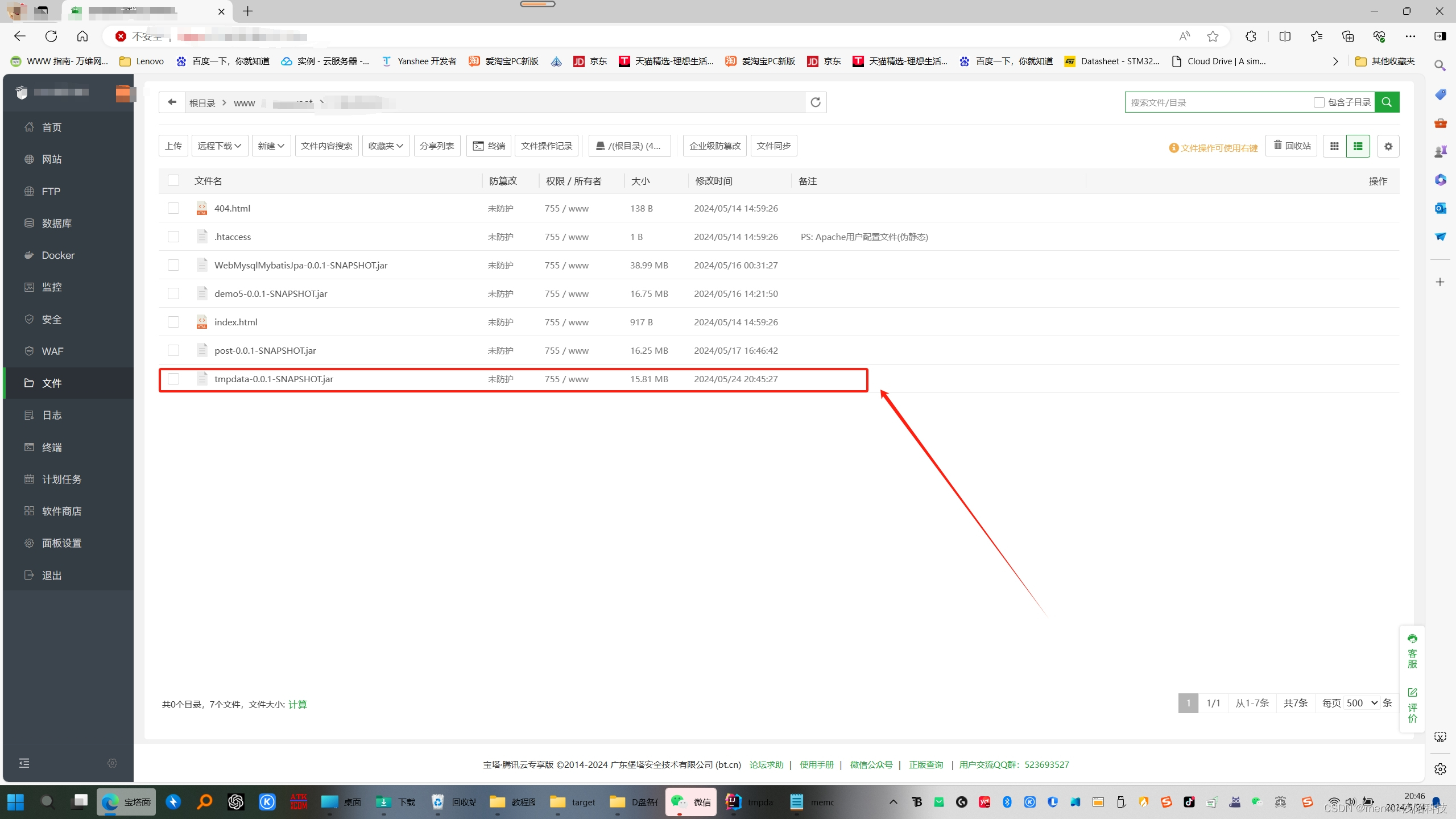
点击网站,再点击java项目,再点击添加java项目

接下来选择刚刚我们上传的.jar包文件,然后设置的端口为自己服务器开放的端口即可,根据自己实际情况!!!
 添加成功以后网站自动运行,不需要手动启动
添加成功以后网站自动运行,不需要手动启动

测试访问接口
打开浏览器输入自己服务器公网IP地址和端口如:192.xx.xx.xxx:8085/temperature/get 如果出现以下接口数据就表示已经请求到接口数据了

银尔达AT固件Air724UG Get Post 请求
模块图片
4G模块 请使用5V,RX->TX TX->RX

模块配置
把TTL串口模块连接电脑用户,选择自己电脑识别的CH340端口,我这边识别到的是COM18,注意:可能你那边识别的不是COM18 然后设置波特率默认为:115200,其它就不需要再设置,保持默认即可

点击启动按键,然后向串口发送 AT如果模块回复OK就表示都正常,接下来可以干正事了
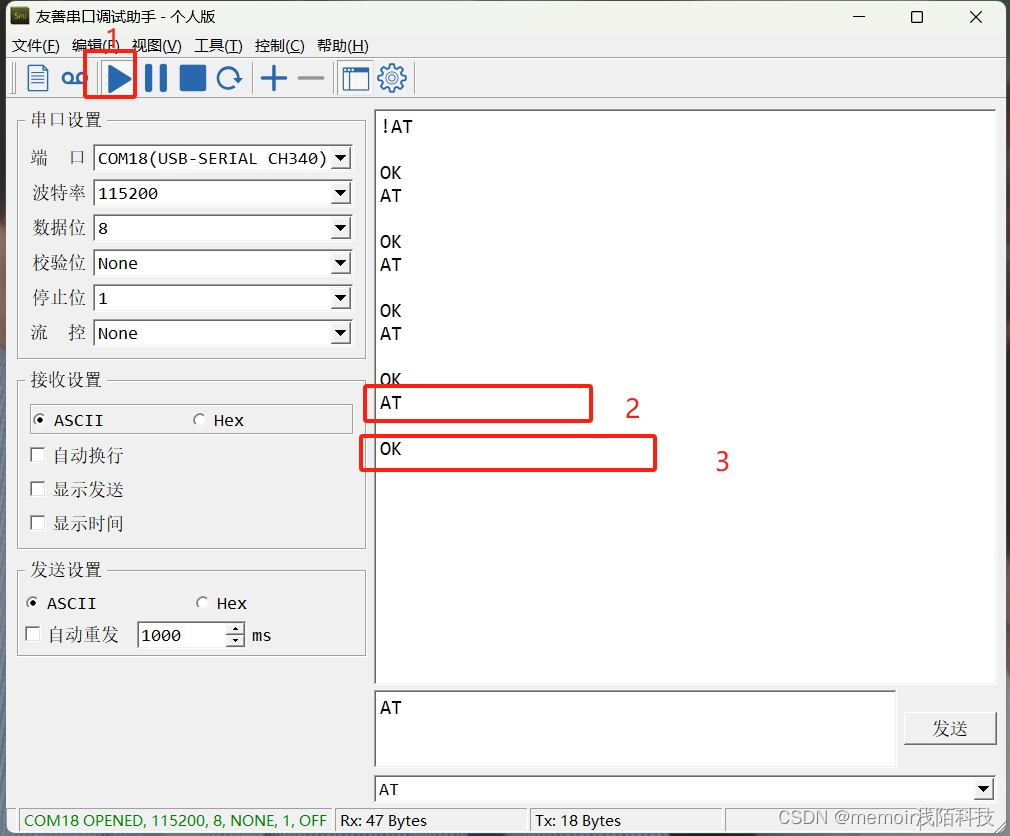
Get请求
Get请求AT指令
一步一步复制发送即可 前面有AT XX为发送的指令,前面没有AT开头的为模块返回的数据
如果模块成功上网LED指示灯会闪,如果没有请检查AT指令是否输入完整!!!

AT //测试指令
+AT:OK
ATE //关闭回显
OK
AT+CPIN? //插卡了没有
+CPIN:READY
OK
//获得基站分配的地址
AT+SAPBR=3,1,"CONTYPE",GPRS" //设置http的方式
OK
AT+SAPBR=3,1,"APN","" //请求基站分配ip
OK
AT+SAPBR=1,1 //设置PDP的cid
OK
AT+SAPBR=2,1 //查询一下分配的地址
+SAPBR: 1,1,"10.12.207.166" //ip地址
OK
//初始化http协议栈
AT+HTTPINIT
OK
AT+HTTPSSL=0 //关闭ssl
OK
AT+HTTPPARA="CID",1
OK
AT+HTTPPARA="URL","http://自己的IP地址:8085/temperature/get"
OK
AT+HTTPDATA=4,100000//
DOWLOAD
1234 //CONTENT中的内容
OK
AT+HTTPPARA?//查询协议填充数据是否正确
+HTTPPARA:
CID: 1
URL: http://自己的IP地址:8085/temperature/get
UA: AM_MODULE
PROIP: 0.0.0.0
PROPORT: 0
REDIR: 0
BREAK: 0
BREAKEND: 0
TIMEOUT: 120
CONTENT: 1234
USERDATA:
AT+HTTPACTION=0 //发送get请求 0;get 1:post 2:head
OK
+HTTPACTION: 0,200,241 //GET,codestate,接收数据长度
AT+HTTPREAD //查看请求结果
+HTTPREAD:241
{"temperature": 25.5,"deviceId": 1}
OK请求结果图

Post 请求
Post请求AT指令
//必须附着和激活上下文
AT+SAPBR=3,1,"CONTYPE","GPRS"
AT+SAPBR=3,1,"APN",""
AT+SAPBR=1,1
AT+SAPBR=2,1
//http初始化
AT+HTTPINIT
AT+HTTPPARA="CID",1
AT+HTTPPARA="URL","http://此处替换成自己的路径"
例如:
AT+HTTPPARA="URL","http://自己服务器的IP:8085/temperature/submit"
AT+HTTPPARA="USER_DEFINED","Content-Type: application/json"
AT+HTTPDATA=104,100000//我发送的是104个自己,发送多少写多少
{"temperature": 95.5,"deviceId": 10}//请求数据格式
//执行post请求
AT+HTTPACTION=1
//读取服务器响应
AT+HTTPREAD
//结束HTTP
AT+HTTPTERM
请求结果图
返回 Data submitted successfully 表示请求成功,并且后端返回Data submitted successfully

Get Post 接口后端数据处理代码

本文章到此结束,感谢大家阅读,本人第一次在CSDN写文章,如果哪里写得不好的请多多包涵 感谢!









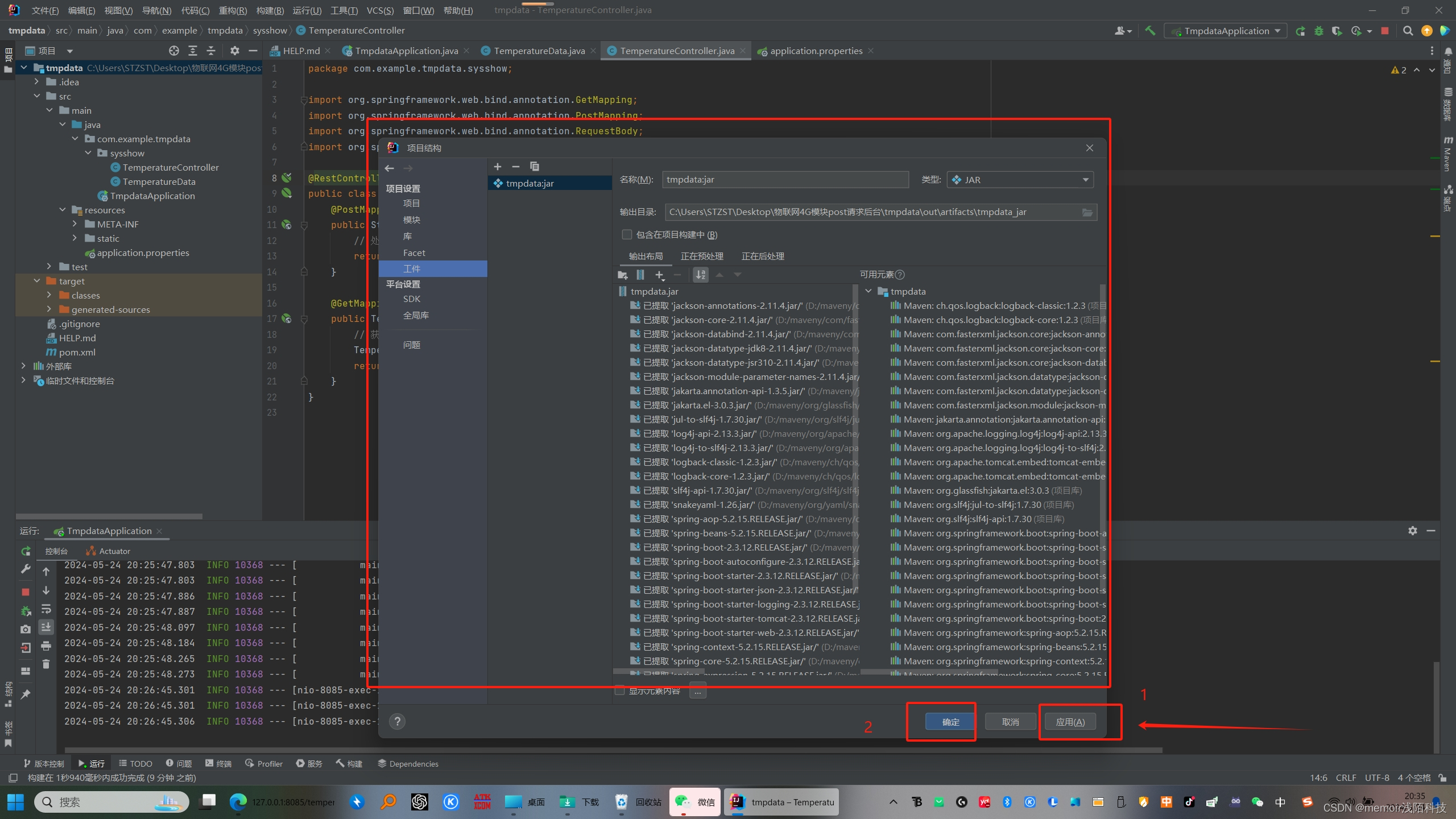

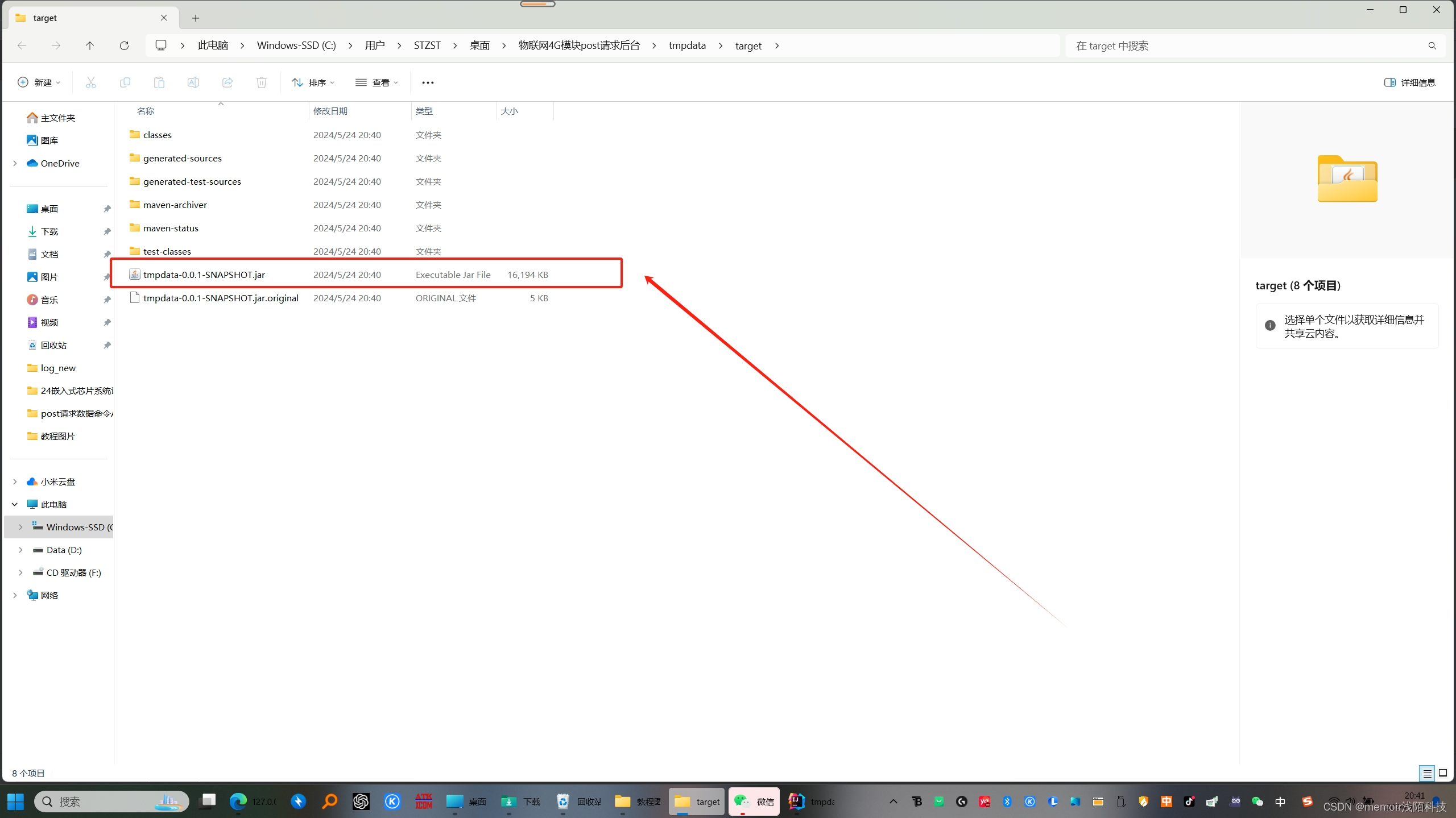















 4283
4283

 被折叠的 条评论
为什么被折叠?
被折叠的 条评论
为什么被折叠?










